문서 관련해서 볼 수 있는 확장자는 여러가지가 있지만, 그 중에서도 가장 보편적으로 많은 곳에서 쓰이는 확장자는 한컴오피스에서 나온 '한글 파일'이 아닐까 싶습니다. 이때 가끔씩 관공서 혹은 학교 홈페이지에서 'hwp'로 되어 있는 한글 파일의 내용을 봐야 될 때가 있어요. 이런 한글 파일 같은 경우 앞에서도 말한 '한컴오피스 프로그램'이 PC 내에 있으면, 언제든 이를 확인할 수 있는데요. 이게 없는 경우엔, 이를 전용 '뷰어'를 통해서 봐야 됩니다. 이런 뷰어 종류는 여러가지가 있지만, 그 중에서도 한컴에서 지원하는 뷰어가 있습니다. 오늘은 이곳의 hwp 뷰어를 어떻게 다운로드 받고 설치하는지 알아보도록 할께요.

이는 한글과컴퓨터 홈페이지(바로가기)에서 받을 수 있습니다. 이곳으로 들어오게 되면, 초반엔 이곳에서 만든 다양한 프로그램에 대한 설명들이 보일텐데요. 여기서 다른 것 말고 한 가운데에 있는 '다운로드센터' 버튼을 클릭해보세요.

클릭하고 나면, 다음 페이지에 이렇게 3가지 버전의 프로그램이 보이게 됩니다. 이 중에서 저희는 단순히 'hwp' 파일을 '보는 용도'로만 쓰고 싶은 것이기 때문에, 왼쪽에 있는 2022 뷰어 프로그램을 받으면 됩니다. 이때 기업에서 쓰는 경우엔 '기업용'을, 일반 사용자가 쓰는 경우엔 '일반용'을 클릭하시면 되요.

이를 누르고 나면, 이런 식에 새 창이 뜨면서 설치 파일을 받을 수 있습니다. 이때 참고로 이것의 설치 용량은 대략 500MB 정도가 되는 것 같더라구요. 본인 PC에 그만큼의 여유 공간이 있는지 확인하고 설치를 해보세요.

설치 파일을 다 받고 실행하면, 이런 식에 설치 창이 나오게 되요. 초반에 보면, 이렇게 '사용권 조항'을 체크하도록 되어 있습니다. 여기에 있는 내용을 대략 읽고 아래에 있는 '동의함' 버튼을 누르면 그 옆에 있는 '다음' 버튼이 활성화 되면서 설치를 계속 할 수 있어요.

그 다음엔 이렇게 어떤 파일을 연결할 것인지 선택할 수 있습니다. 여기엔 기본 '한글' 확장자부터 시작해서, 한셀, 한쇼 같은 다양한 확장자가 구분되어 있어요. 우선 기본적으로는 '한글(hwp)'을 선택하고, 상황에 맞게 선택을 해보세요. 이때 아래쪽에 보면, 워드 / 엑셀 / 파워포인트 같은 확장자 역시 이용할 수 있는 것 같네요.
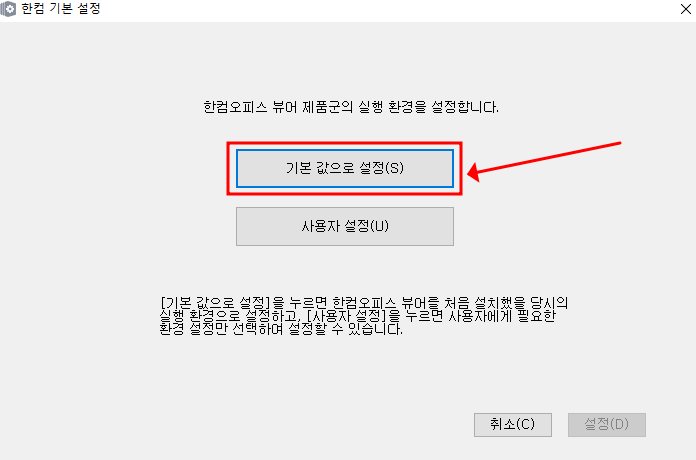
그렇게 설치가 다 끝나고 나면 이런 식에 초기 설정을 하도록 되어 있습니다. 이때 별다른 설정을 하지 않는다면 그냥 위에 있는 기본 값으로 설정을 누르고, 추가적인 설정을 하고 싶으면 아래에 있는 '사용자 설정' 버튼을 누르면 됩니다. 저는 그냥 위에 있는 것을 눌러봤습니다. 그렇게 설치가 끝나고 나면 프로그램 재시작을 하게 될 꺼에요.

재시작이 끝나고 바탕화면 혹은 시작프로그램 메뉴에 있는 '한컴오피스 뷰어'를 클릭하면, 관련 프로그램을 실행할 수 있습니다. 이때 초반엔 이런 식에 창이 나오면서 PC 내에 있는 'HWP' 파일을 불러오게 되어 있어요. 이를 바탕으로 문서 파일을 찾아 실행해보시길 바랍니다.

보면 이런 식에 내용이 나오게 되요. 아래쪽에는 문서의 내용이 보이고, 아래쪽에는 뷰어 관련된 몇가지 메뉴들이 있습니다. 이를 통해 글씨의 크기를 키우거나, 혹은 페이지를 넘기는 것들이 가능해요. 기타 왼쪽 위에 있는 프린터 모양의 아이콘을 누르면 이 파일을 따로 인쇄해서 보는 것 역시 가능합니다.
그럼 지금부터 HWP 파일 뷰어 다운로드 사이트를 알아보도록 하겠습니다.
* HWP 파일 뷰어 (이곳에서 2022 뷰어 - 일반용을 받아보세요)
https://www.hancom.com/cs_center/csDownload.do
글로벌 소프트웨어의 리더, 한글과컴퓨터
한컴오피스 2022 체험판 (Windows 용) (30일간 사용 가능) --> 한글, 한셀, 한쇼, 한PDF, 개인정보탐색기, 한컴 사전, 한컴 타자연습, 한컴 문서찾기, 한OCR로 구성된 체험판입니다. - PC : Windows 7 이상 / 모
www.hancom.com




최근댓글